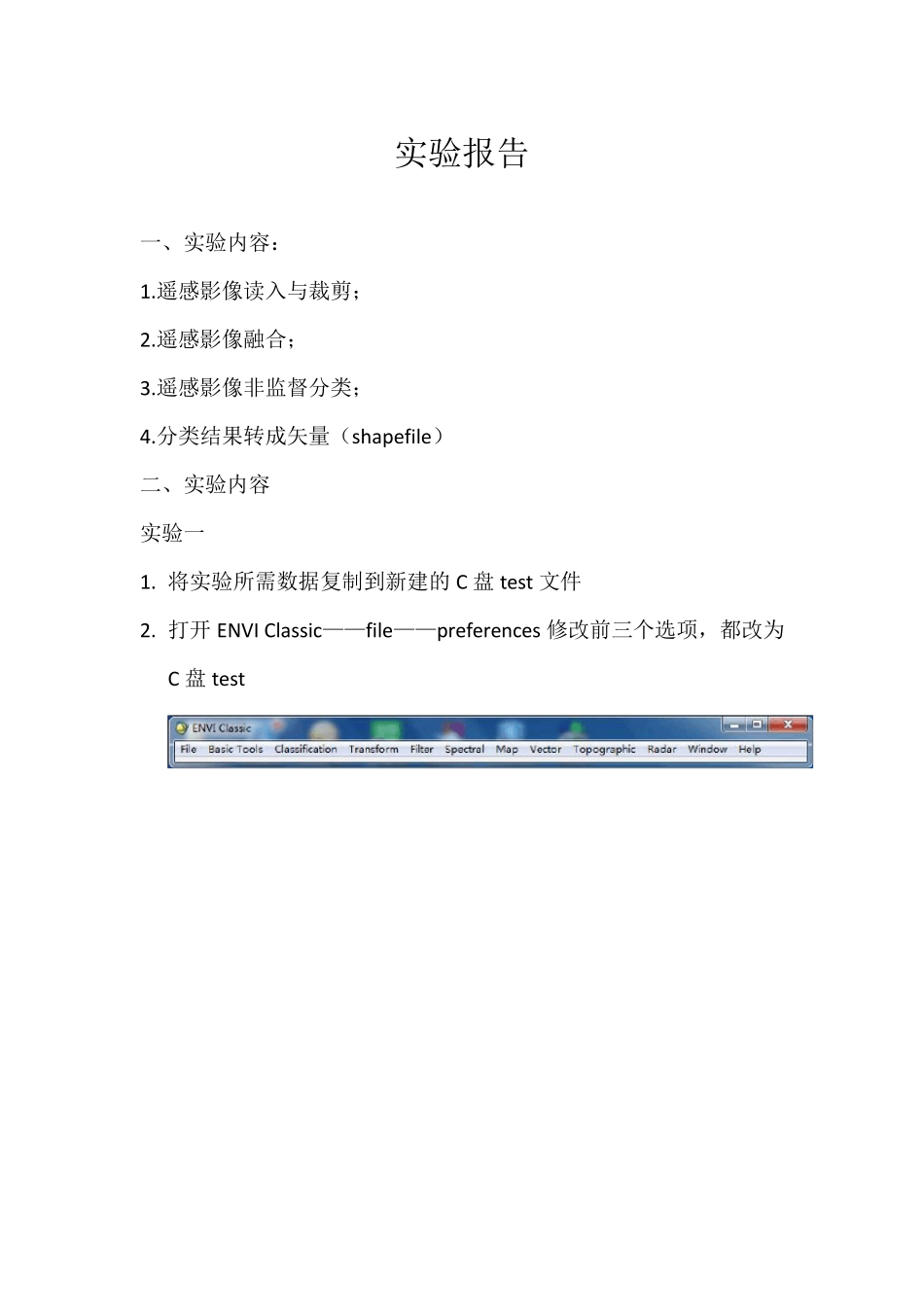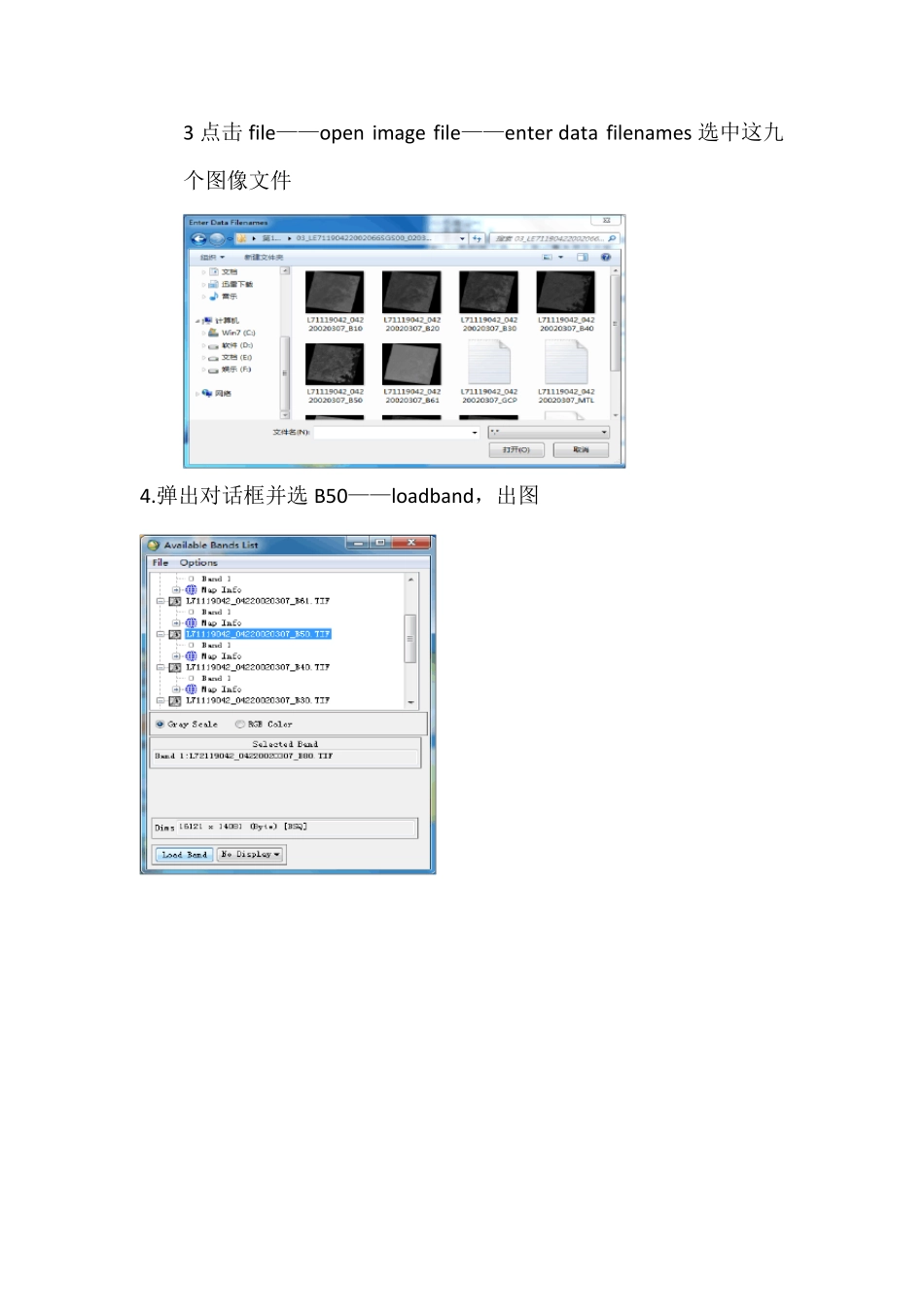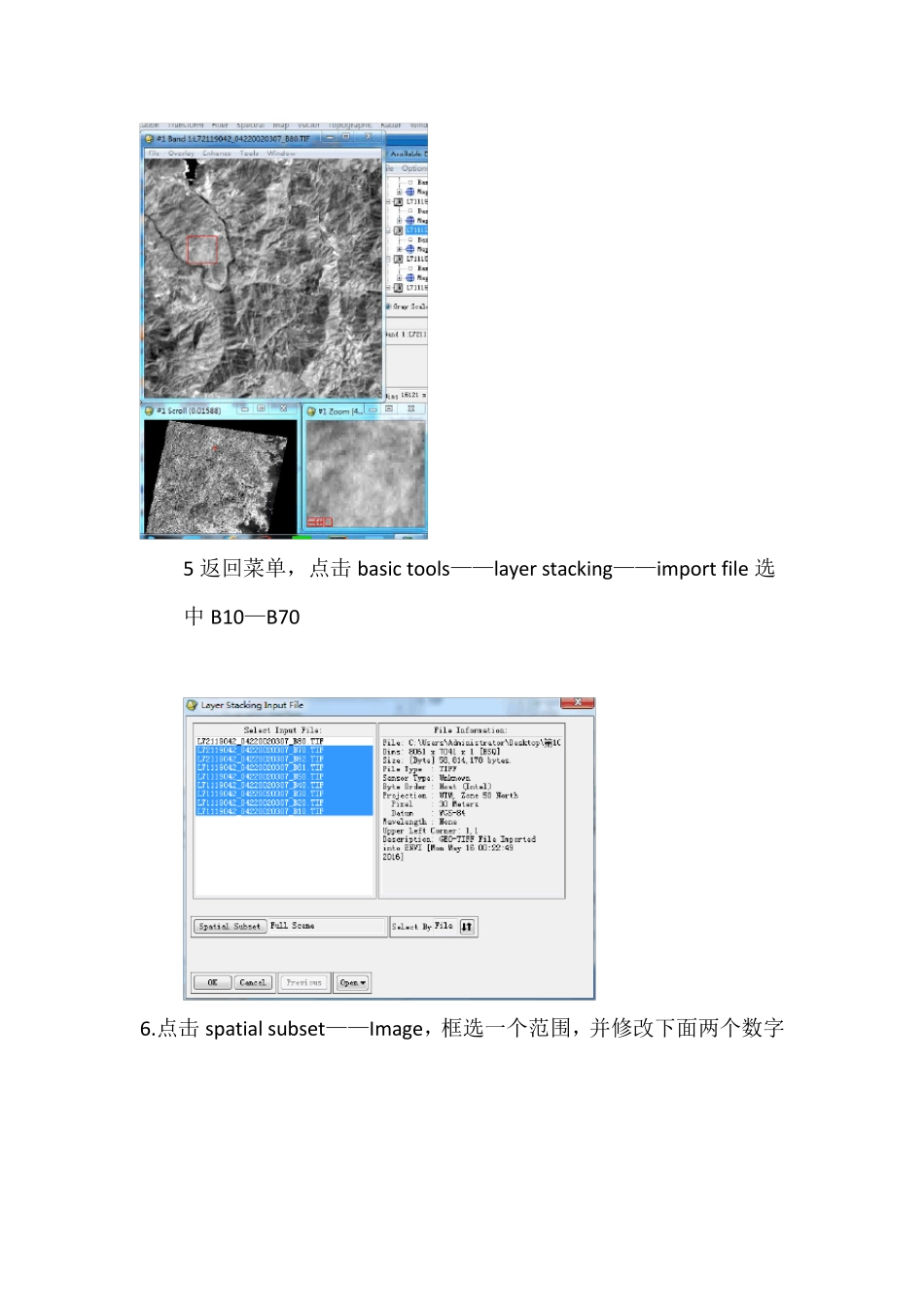实验报告 一、实验内容: 1.遥感影像读入与裁剪; 2.遥感影像融合; 3.遥感影像非监督分类; 4.分类结果转成矢量(shapefile) 二、实验内容 实验一 1. 将实验所需数据复制到新建的C 盘test 文件 2. 打开ENVI Classic——file——preferences 修改前三个选项,都改为C 盘test 3 点击file——open image file——enter data filenames 选中这九个图像文件 4.弹出对话框并选 B50——loadband,出图 5 返回菜单,点击basic tools——layer stacking——import file 选中 B10—B70 6.点击spatial subset——Image,框选一个范围,并修改下面两个数字 7. 逐步点击ok,到layer stacking parameters——reorder files 进行从小到大排序 8.点击ok,选中chose——test 将文件命名为 stack_b1-6162-7.img 9. 点击RGB Color,如图依次选择 B50,B40,B30 10. 点击display——New Display——load RGB,出图 11. 回到主菜单,点选Transform——Image Sharpening——HSV——display2 12. 在主菜单上点击 Basic Tools——rezise Data——点选B80 进行如下操作 13. 将文件保存为 b8.img 14. 在 RGB Color 进行 B50,B40,B30 排序 15. 产生 display3,出图 16. 点击Transform——Image sharpening——HSV,选择 display2 17.依次确定后跳出如下对话框,将图片命名为 hsv_543.img 保存 18. 完成后生成新的display2 19.图片点右键——Geographic Link 全部点选 on 20. 实验一结束,关闭所有图片 实验二 1. 在主菜单点击Classification——Unsupervised——ISODATA,选择 stack_b1-6162-7.img 2. 弹出如下对话框,第三个数字改为 5,保存文件名为 iso.img 3. 生成新的 display 4.点击主菜单上Classification——post Classification——Majority\Minority analysis,如图选择 iso.img, 5. 弹出如下对话框之后,点选所有 class,将 kernel size 数值调为7 6. 将文件保存,并命名为iso_maj77.img 7. 生成新的display 8. 在图片上单击右键——Geographic Link 全部点选 on 9. 继续在主菜单点击Classification——post Classification—— Classification to vector,选择 iso_maj77.img 10. 选择所有 class,output 一栏选择 single layer,保存文件,命名为 iso_maj77toevf.evf 11. 计算机进行分析,分析完成后出现如下对话...